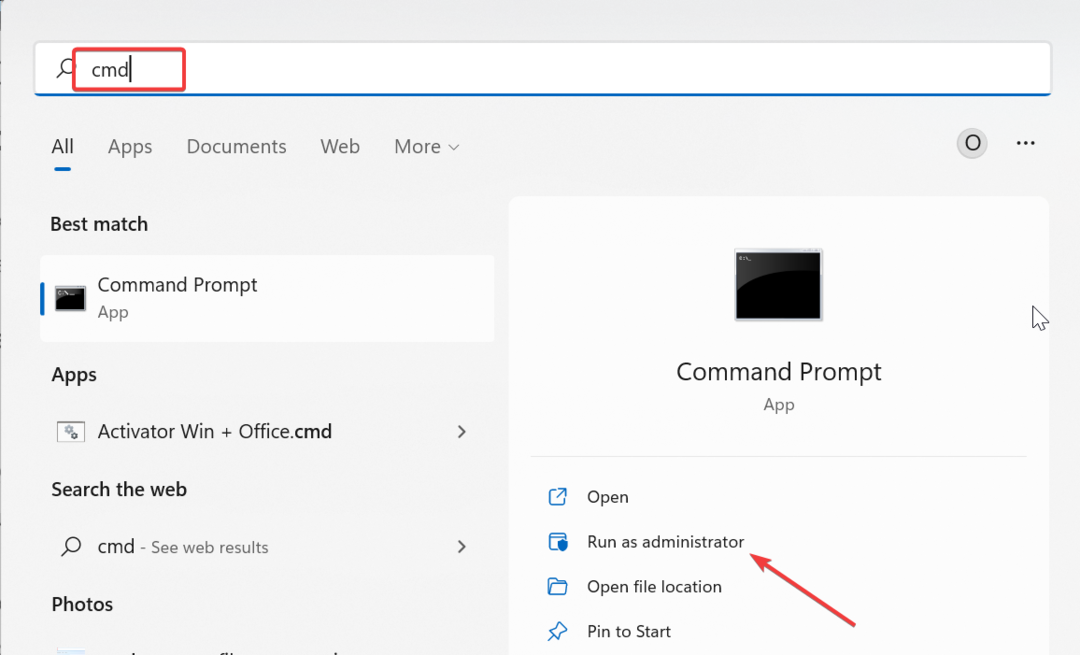Ένας αναλυτικός οδηγός για τα πάντα σχετικά με την πολιτική κωδικών πρόσβασης τομέα
- Η Πολιτική κωδικών πρόσβασης τομέα ορίζει τις πολυπλοκότητες που πρέπει να έχει ένας χρήστης στον κωδικό πρόσβασής του κατά τη δημιουργία του λογαριασμού του.
- Ως διαχειριστής, θα πρέπει να επιβάλλετε τέτοιες περίπλοκες πολιτικές κωδικών πρόσβασης για να βεβαιωθείτε ότι οι κωδικοί πρόσβασης είναι πιο δύσκολο να σπάσουν.
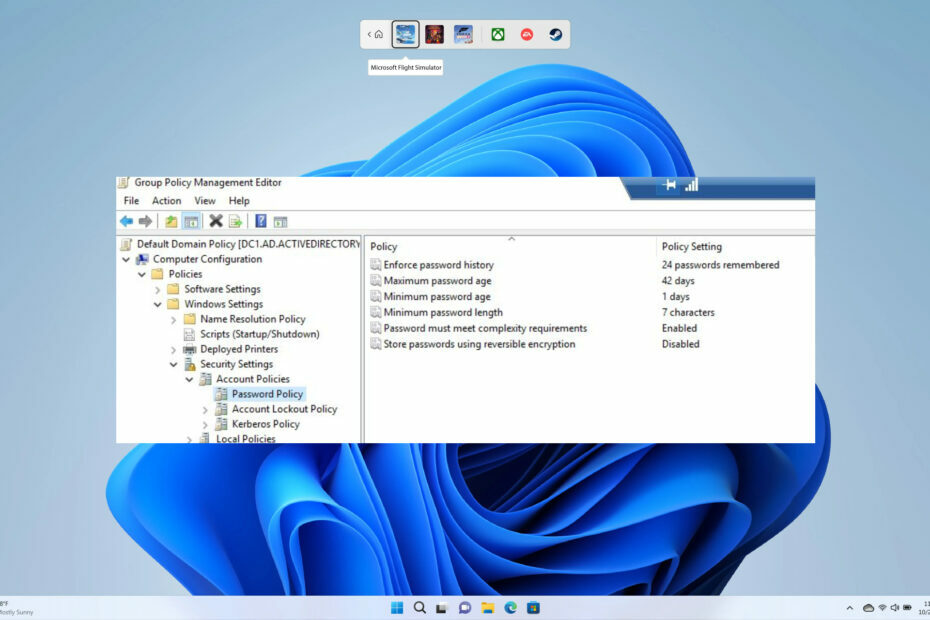
- Παρακολούθηση και παρακολούθηση αλλαγών εγγράφων
- Λεπτομερής επισκόπηση της δραστηριότητας σύνδεσης και αποσύνδεσης
- Συμμορφώσεις SOX, PCI, HIPAA, GDPR
- Απλή και γρήγορη υλοποίηση
Αποκτήστε τώρα το καλύτερο εργαλείο ελέγχου δικτύου για την υποδομή σας.
Μια πολιτική κωδικού πρόσβασης διασφαλίζει ότι ο χρήστης έχει δημιούργησε έναν ισχυρό κωδικό πρόσβασης, το οποίο είναι λιγότερο επιρρεπές σε επιθέσεις στον κυβερνοχώρο ή είναι αδύνατο για τους χάκερ να καταπολεμήσουν. ΕΝΑ
Πολιτική κωδικού πρόσβασης τομέα πρέπει να εγκατασταθεί στο Ενεργό αρχείο να κρατήσει όλα τα ασφαλείς και ασφαλείς λογαριασμούς χρηστών. Λοιπόν, υπάρχουν περισσότερα σε αυτό.Και αυτό θα συζητήσουμε σε αυτόν τον οδηγό όπου θα εξηγήσουμε τι είναι η πολιτική κωδικού πρόσβασης τομέα και πώς να τη ρυθμίσετε. Υπάρχουν πολλές πτυχές που πρέπει να έχετε υπόψη κατά τη ρύθμιση μιας πολιτικής κωδικού πρόσβασης τομέα για λογαριασμούς χρηστών, τις οποίες θα καλύψουμε σε αυτόν τον οδηγό.
Ποια είναι η πολιτική κωδικού πρόσβασης τομέα;
Η υπηρεσία καταλόγου Active Directory (AD) έχει ρυθμιστεί με μια προεπιλεγμένη πολιτική κωδικού πρόσβασης τομέα. Αυτή η πολιτική ορίζει τις απαιτήσεις κωδικού πρόσβασης για τους λογαριασμούς των χρηστών, όπως το μήκος του κωδικού πρόσβασης, την ηλικία και ούτω καθεξής.
Έτσι, βασικά, η πολυπλοκότητα του κωδικού πρόσβασης είναι αυτό που καθορίζει η πολιτική κωδικού πρόσβασης τομέα και επιβάλλει στους χρήστες να ακολουθούν τις ίδιες οδηγίες.
Η πολιτική κωδικού πρόσβασης τομέα είναι μια δυνατότητα της υπηρεσίας καταλόγου Active Directory που αναγκάζει όλους τους χρήστες να ακολουθούν έναν καθορισμένο κανόνα πολιτικής ασφαλείας για πρόσβαση στον τομέα και στα στοιχεία του. Οι πολιτικές κωδικών πρόσβασης σχετίζονται με τον τομέα και μπορούν να τροποποιηθούν με τη βοήθεια της πολιτικής ομάδας.
Υπάρχουν έξι πολιτικές κωδικών πρόσβασης που μπορείτε να διαμορφώσετε:
- Επιβολή ιστορικού κωδικού πρόσβασης: Αυτή η πολιτική εμποδίζει τους χρήστες να δημιουργήσουν τους ίδιους κωδικούς πρόσβασης ή να επαναχρησιμοποιήσουν τους παλιούς.
- Μέγιστη ηλικία κωδικού πρόσβασης: Καθορίζει τον αριθμό των ημερών που μπορεί να χρησιμοποιηθεί ένας κωδικός πρόσβασης πριν χρειαστεί να ανανεωθεί.
- Ελάχιστη ηλικία κωδικού πρόσβασης: Καθορίζει τον ελάχιστο αριθμό ημερών που μπορεί να χρησιμοποιηθεί ένας κωδικός πρόσβασης πριν χρειαστεί να αλλάξει.
- Ελάχιστο μήκος κωδικού πρόσβασης: Καθορίζει τον αριθμό των χαρακτήρων που μπορεί να χρησιμοποιήσει ένας χρήστης για να δημιουργήσει έναν κωδικό πρόσβασης για τον λογαριασμό χρήστη του.
- Ο κωδικός πρόσβασης πρέπει να πληροί τις απαιτήσεις πολυπλοκότητας: Μπορείτε να ενεργοποιήσετε ή να απενεργοποιήσετε αυτήν τη δυνατότητα και να ορίσετε τον χρήστη να δημιουργεί σύνθετους κωδικούς πρόσβασης βάσει οδηγιών.
- Αποθηκεύστε τους κωδικούς πρόσβασης χρησιμοποιώντας αναστρέψιμη κρυπτογράφηση: Οι κρυπτογραφημένοι κωδικοί πρόσβασης αποθηκεύονται στη βάση δεδομένων και δεν μπορούν να μετατραπούν σε απλό κείμενο. Επομένως, πρέπει να ενεργοποιήσετε αυτήν τη δυνατότητα για να επιτρέπεται η αποκρυπτογράφηση κωδικών πρόσβασης, μόνο για ειδικές περιπτώσεις.
Πώς να ρυθμίσετε μια πολιτική κωδικού πρόσβασης τομέα;
1. Χρησιμοποιήστε το PowerShell
- Ανοιξε το Αρχή μενού πατώντας το Νίκη κλειδί.
- Πληκτρολογήστε powershell και Άνοιξε το.

- Πληκτρολογήστε την παρακάτω εντολή και πατήστε Εισαγω.
Get-ADDefaultDomainPasswordPolicy
2. Χρησιμοποιήστε τη Διαχείριση πολιτικής ομάδας
- Πάτα το Νίκη + R πλήκτρα για να ανοίξετε το Τρέξιμο διάλογος.
- Τύπος gpmc.msc και πατήστε Εισαγω.
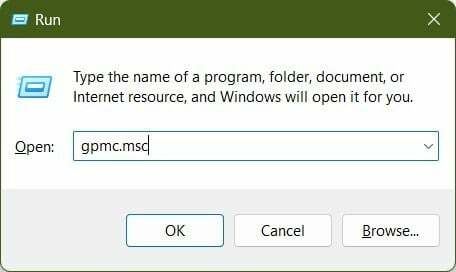
- Επεκτείνουν Τομείς.

- Επεκτείνουν τον τομέα σας και μετά Αντικείμενα πολιτικής ομάδας.

- Κάντε δεξί κλικ στο προεπιλεγμένη πολιτική τομέα και επιλέξτε Επεξεργασία.
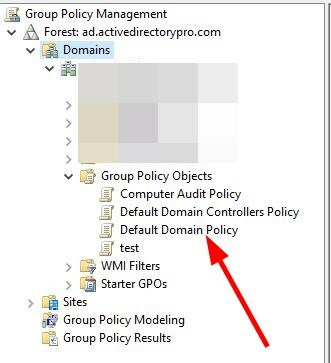
- Πλοηγηθείτε στην παρακάτω διαδρομή.
Computer Configuration\Policies\Windows Settings\Security Settings\Account Policies\Password Policy - Κάντε διπλό κλικ σε ένα από τα Ρυθμίσεις στη δεξιά πλευρά για επεξεργασία.
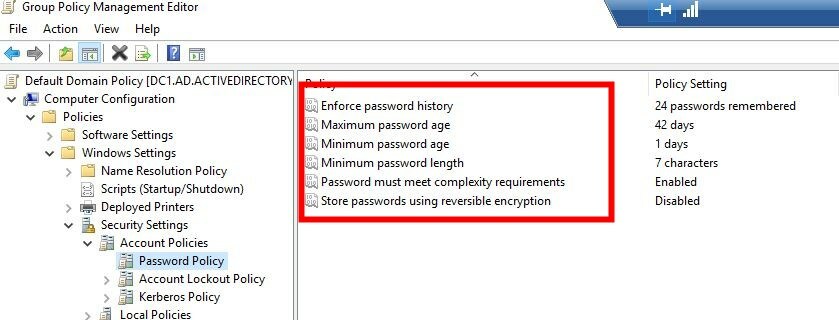
- Για παράδειγμα, κάντε διπλό κλικ στο Ελάχιστο μήκος κωδικού πρόσβασης επιλογή και επιλέξτε 14 χαρακτήρες.
- Κώδικας Visual Studio εναντίον Visual Studio: Τι είναι διαφορετικό;
- Visual Studio εναντίον PyCharm: Ποιο πρέπει να χρησιμοποιήσετε;
Συμβουλή ειδικού:
ΕΥΓΕΝΙΚΗ ΧΟΡΗΓΙΑ
Ορισμένα ζητήματα υπολογιστή είναι δύσκολο να αντιμετωπιστούν, ειδικά όταν πρόκειται για κατεστραμμένα αποθετήρια ή για αρχεία Windows που λείπουν. Εάν αντιμετωπίζετε προβλήματα με την επιδιόρθωση ενός σφάλματος, το σύστημά σας μπορεί να είναι μερικώς κατεστραμμένο.
Συνιστούμε να εγκαταστήσετε το Restoro, ένα εργαλείο που θα σαρώσει το μηχάνημά σας και θα εντοπίσει ποιο είναι το σφάλμα.
Κάντε κλικ ΕΔΩ για λήψη και έναρξη επισκευής.
Εκτός από τις προεπιλεγμένες πολιτικές κωδικών πρόσβασης των Windows, μπορείτε να χρησιμοποιήσετε εργαλεία τρίτων για να βελτιώσετε το επίπεδο πολιτικές περαιτέρω και προσαρμόστε την πολιτική κωδικών πρόσβασης τομέα της Active Directory, σύμφωνα με την πολιτική της επιχείρησής σας ανάγκες των.
1. Έλεγχοι κωδικών πρόσβασης
Για να αποφύγετε επιθέσεις σε μεγάλα αποθετήρια κωδικών πρόσβασης, μπορείτε να πραγματοποιείτε τακτικούς ελέγχους κωδικών πρόσβασης για να διασφαλίσετε ότι όλοι οι κωδικοί πρόσβασης είναι ασφαλείς.
Για το σκοπό αυτό, θα σας προτείναμε να χρησιμοποιήσετε Το εργαλείο ADAudit Plus της ManageEngine. Έχει μια πληθώρα χαρακτηριστικών μεταξύ των οποίων μερικά από τα καλύτερα αναφέρονται παρακάτω:
- Ελέγχει συνεχώς τη δραστηριότητα σύνδεσης.
- Παρακολουθεί τις αποτυχίες σύνδεσης καθώς και το ιστορικό σύνδεσης.
- Λάβετε ειδοποιήσεις σε πραγματικό χρόνο σχετικά με τα λουκέτα.
- Βοηθήστε να βρείτε τη βασική αιτία των κλειδωμάτων.
- Παρακολουθήστε τις ώρες εργασίας των εργαζομένων.
- Ανίχνευση εσωτερικών απειλών και ανίχνευση ransomware.
- Αποκτήστε πλήρη προβολή στις αλλαγές AD και GPO.

ManageEngine ADAudit Plus
Ένα καλά συσκευασμένο εργαλείο για έλεγχο σε πραγματικό χρόνο.
2. Επιβολή πολιτικής κωδικού πρόσβασης
Το ManageEngine διαθέτει επίσης ένα άλλο εργαλείο τρίτου μέρους που θα σας βοηθήσει με την εργασία επιβολής της πολιτικής κωδικού πρόσβασης. Θα συνιστούσαμε να χρησιμοποιήσετε το ManageEngine ADSelfService Plus εργαλείο.
Αυτό το πακέτο είναι διαθέσιμο για τις πλατφόρμες Windows Server, Azure και AWS. Σας βοηθά να δημιουργήσετε μια ενιαία πύλη σύνδεσης που θα επιτρέπει στους χρήστες να έχουν πρόσβαση σε όλες τις εφαρμογές και τις υπηρεσίες στον τομέα σας με έναν μόνο κωδικό πρόσβασης.
Κάποια από τα καλύτερα χαρακτηριστικά του ManageEngine ADSelfService Plus εργαλείο είναι:
- Μηχανισμός αυτόματης επαναφοράς κωδικού πρόσβασης.
- Μηχανισμός ξεκλειδώματος αυτο-λογαριασμού.
- Αλλαγή κωδικού πρόσβασης τομέα που βασίζεται στο Web.
- Επιβολή πολιτικής κωδικού πρόσβασης.
- Έλεγχος ταυτότητας πολλαπλών παραγόντων για εφαρμογές Windows, Linux, macOS και cloud.
- Έλεγχος ταυτότητας πολλαπλών παραγόντων για VPN.
- Σας ειδοποιεί για τη λήξη του κωδικού πρόσβασης.
- Διαχειριστείτε τους κωδικούς πρόσβασης απευθείας από το κινητό σας.
- Ακολουθεί τις συμμορφώσεις ασφαλείας, συμπεριλαμβανομένων των NIST, HIPAA και PCI DSS με το ADSelfService Plus.

ManageEngine ADSelfService Plus
Ένα ασφαλές, αξιόπιστο και γεμάτο δυνατότητες πρόγραμμα διαχείρισης κωδικών πρόσβασης με δυνατότητα επιβολής πολιτικής.
Μη διστάσετε να μας ενημερώσετε στα σχόλια παρακάτω εάν αυτός ο οδηγός ήταν χρήσιμος για να κατανοήσετε τι είναι η πολιτική κωδικού πρόσβασης τομέα και πώς μπορείτε να τη ρυθμίσετε στον υπολογιστή σας.
Έχετε ακόμα προβλήματα; Διορθώστε τα με αυτό το εργαλείο:
ΕΥΓΕΝΙΚΗ ΧΟΡΗΓΙΑ
Εάν οι παραπάνω συμβουλές δεν έχουν λύσει το πρόβλημά σας, ο υπολογιστής σας ενδέχεται να αντιμετωπίσει βαθύτερα προβλήματα με τα Windows. Συνιστούμε λήψη αυτού του εργαλείου επισκευής υπολογιστή (αξιολογήθηκε Εξαιρετικά στο TrustPilot.com) για να τους αντιμετωπίσετε εύκολα. Μετά την εγκατάσταση, απλώς κάντε κλικ στο Εναρξη σάρωσης κουμπί και μετά πατήστε το Φτιάξ'τα όλα.

![Σφάλμα HTTP 429: Πάρα πολλά αιτήματα [Οδηγός επιδιόρθωσης]](/f/01725f272daf990abc39d239d723771e.png?width=300&height=460)